D-Link路由器因其稳定性和易用性受到广泛欢迎,尤其是在家庭和小型办公室的 *** 建设中。随着互联网的普及,路由器的设置成为了每个用户必须掌握的基本技能。本文将详细介绍D-Link路由器的设置步骤,并通过图解帮助读者更好地理解整个过程。
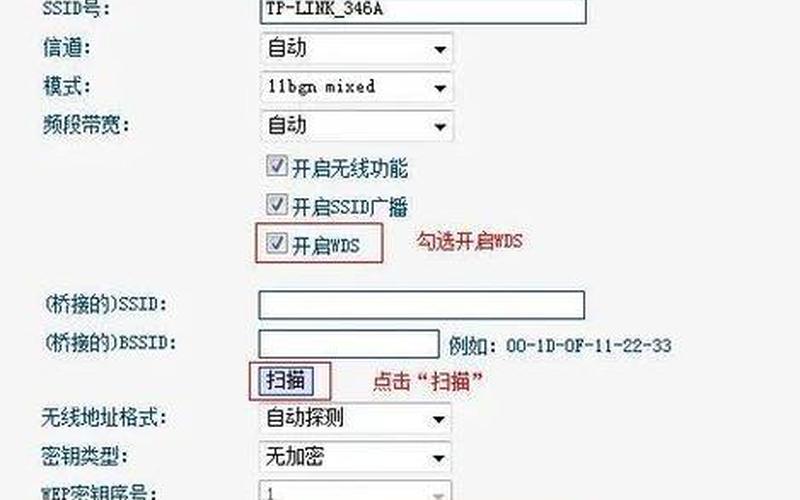
物理连接步骤
在进行D-Link路由器设置之前,首先需要确保路由器与其他设备的物理连接正确。通常,路由器后面有多个接口,其中INTERNET口用于连接宽带猫,而LAN口则用于连接电脑或其他 *** 设备。确保使用网线将宽带猫连接到路由器的INTERNET口,同时将电脑连接到任意一个LAN口。完成物理连接后,接通电源并等待路由器启动。
接下来,打开电脑上的浏览器,在地址栏输入路由器的管理地址,通常为192.168.0.1或192.168.1.1。系统会提示输入管理员用户名和密码,默认情况下,用户名通常为“admin”,密码为空或也是“admin”。成功登录后,将进入路由器的管理界面。
*** 设置步骤
在管理界面中,用户需要进行 *** 设置,以便让路由器能够正常连接到互联网。找到“ *** 设置”或“WAN设置”选项。在这里,用户需要选择宽带接入类型,大多数情况下选择“动态IP”即可。如果使用的是静态IP,则需要根据ISP提供的信息手动输入IP地址、子网掩码和默认网关等信息。
完成WAN设置后,可以进行LAN设置。在LAN设置中,可以配置局域网的IP地址范围和DHCP服务器功能。DHCP功能通常是默认开启的,这样可以自动为连接到路由器的设备分配IP地址。用户可以根据需要调整IP地址范围,以确保 *** 中的每个设备都有唯一的IP地址。
无线 *** 设置
如果使用的是无线路由器,则无线 *** 的设置也是必不可少的一步。在管理界面中找到“无线设置”选项,可以配置SSID(无线 *** 名称)和无线密码。建议选择一个容易记住但又不易被猜测的密码,以增强 *** 安全性。
可以根据需要调整无线信道和加密方式。WPA2-PSK是较为安全的加密方式,而信道则可以选择自动或手动设定,以避免与邻近 *** 发生干扰。完成无线设置后,保存并应用更改。
安全设置
为了保护家庭 *** 安全,用户还应进行一些基本的安全设置。在管理界面中,可以找到“安全”或“防火墙”选项。在这里,可以启用SPI防火墙功能,以防止外部攻击。可以根据需求禁用WPS功能,以减少潜在的安全风险。
更改默认管理员密码也是增强安全性的有效措施。进入“系统工具”或“管理员设置”选项,将默认密码更改为一个复杂且难以猜测的新密码,以防止未授权访问。
相关内容的知识扩展:
D-Link路由器不仅仅是一个简单的上网工具,它在家庭和办公环境中扮演着重要角色。在家庭环境中,通过合理配置D-Link路由器,可以实现多设备同时上网,提高家庭成员之间的 *** 共享效率。例如,通过合理分配带宽,可以确保每个设备在使用互联网时都能获得足够的速度,从而提升观看视频、在线游戏等活动的体验。
在办公环境中,D-Link路由器能够支持VPN功能,为远程工作提供便利。通过VPN,员工可以安全地访问公司内部 *** ,无论身处何地,都能保持高效工作。这种灵活性对于现代企业尤为重要,有助于提高员工满意度和工作效率。
对于技术爱好者而言,通过对D-Link路由器进行高级配置,可以实现更多自定义功能。例如,可以通过安装第三方固件(如DD-WRT或OpenWrt)来扩展路由器功能,实现流量监控、访客 *** 管理等高级需求。这种灵活性使得D-Link路由器不仅适合普通用户,也满足了高端用户对 *** 性能和功能的追求。
掌握D-Link路由器的设置,不仅能提升个人和家庭的上网体验,还能为企业提供强大的 *** 支持。在信息化时代,这些技能显得尤为重要。







